前言
这里针对windows 10 家庭中文版,其他版本部分步骤可跳过
一、docker desktop 是什么?
Docker Desktop是可以部署在windows运行docker的应用服务,其基于windos的Hyper-V服务和WSL2内核在windos上创建一个子系统(linux),从而实现其在windows上运行docker。
二、安装步骤
1.下载
1.1 下载docker desktop https://www.docker.com/get-started/
根据系统下载windows版本
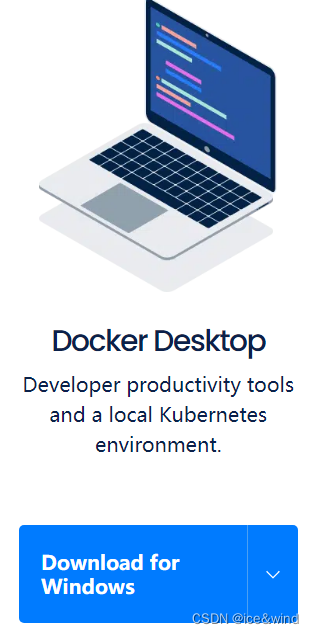
1.2 下载WSL
https://wslstorestorage.blob.core.windows.net/wslblob/wsl_update_x64.msi
1.3 编写cmd脚本文件
pushd "%~dp0"
dir /b %SystemRoot%\servicing\Packages\*Hyper-V*.mum >hyper-v.txt
for /f %%i in ('findstr /i . hyper-v.txt 2^>nul') do dism /online /norestart /add-package:"%SystemRoot%\servicing\Packages\%%i"
del hyper-v.txt
Dism /online /enable-feature /featurename:Microsoft-Hyper-V-All /LimitAccess /ALL
文件命名 Hyper-V.cmd ,可直接放到桌面

以上是所有准备工作。
2.安装
2.1 安装hyper-V
由于windows10 家庭中文版,没有此功能,需要手动安装
双击,桌面的 Hyper-V.cmd 等待完成安装
2.2 安装 wsl
双击下载的,wsl_update_x64.msi 执行安装,无脑下一步即可
安装完成后,使用管理员cmd命令执行
netsh winsock reset
打开 PowerShell,然后在安装新的 Linux 发行版时运行以下命令,将 WSL 2 设置为默认版本:
wsl --set-default-version 2
过程后可能需要重启。
2.3 开启windows 相关功能
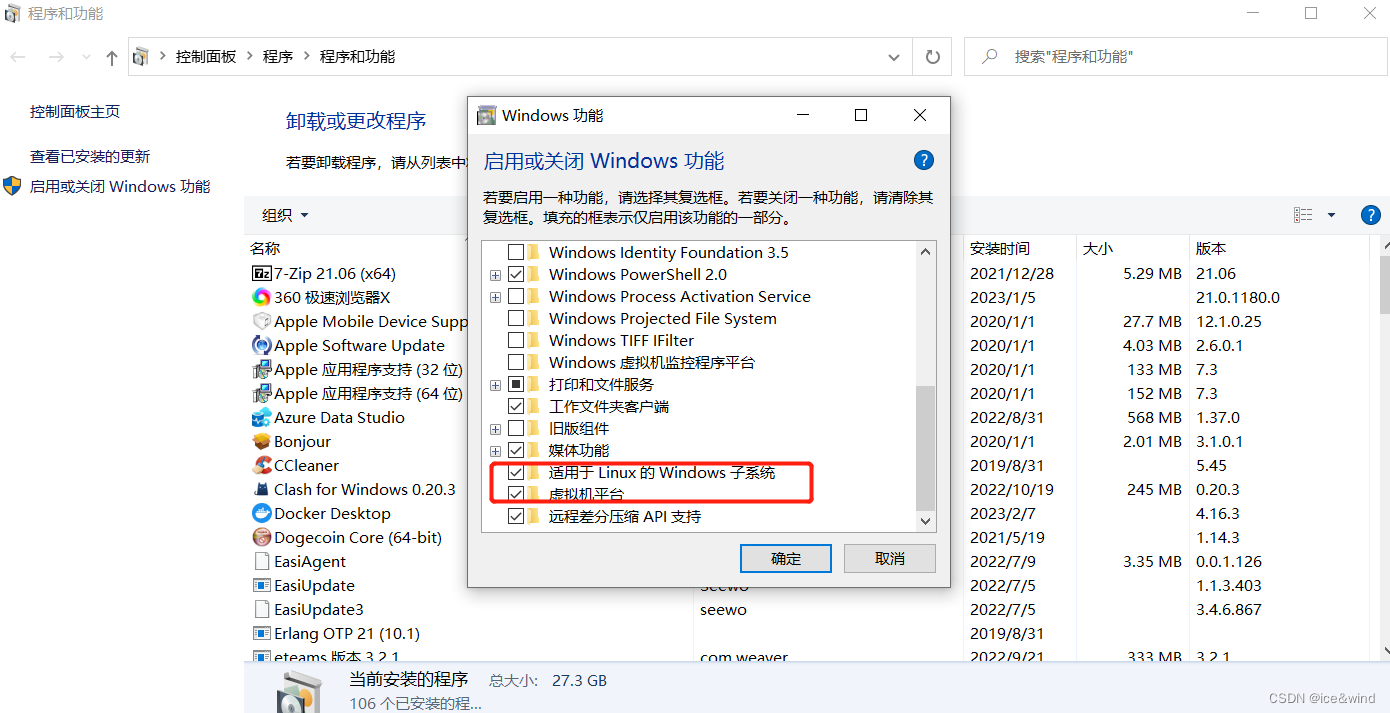
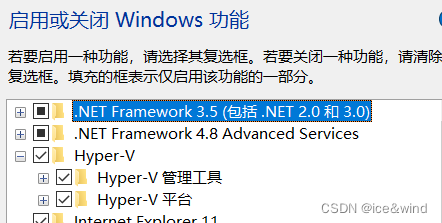
保证电脑虚拟化已打开(可进入bios配置)
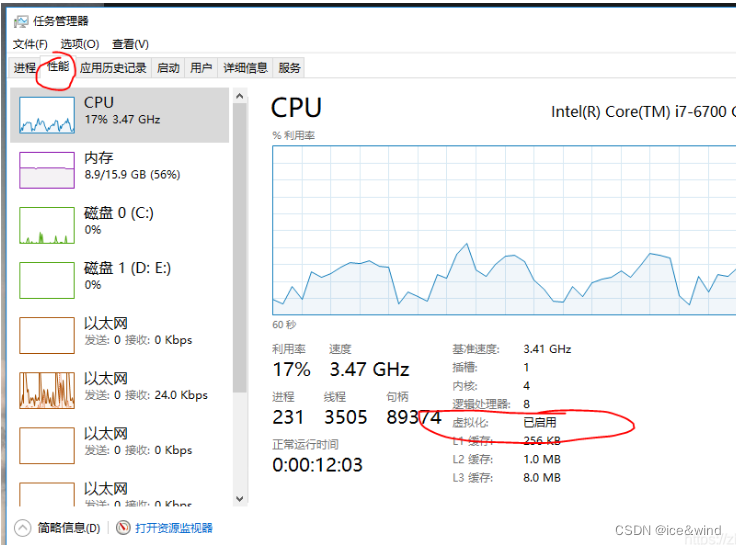
2.4 安装docker desktop
双击安装包,Docker Desktop Installer .exe 下一步即可
正常启动
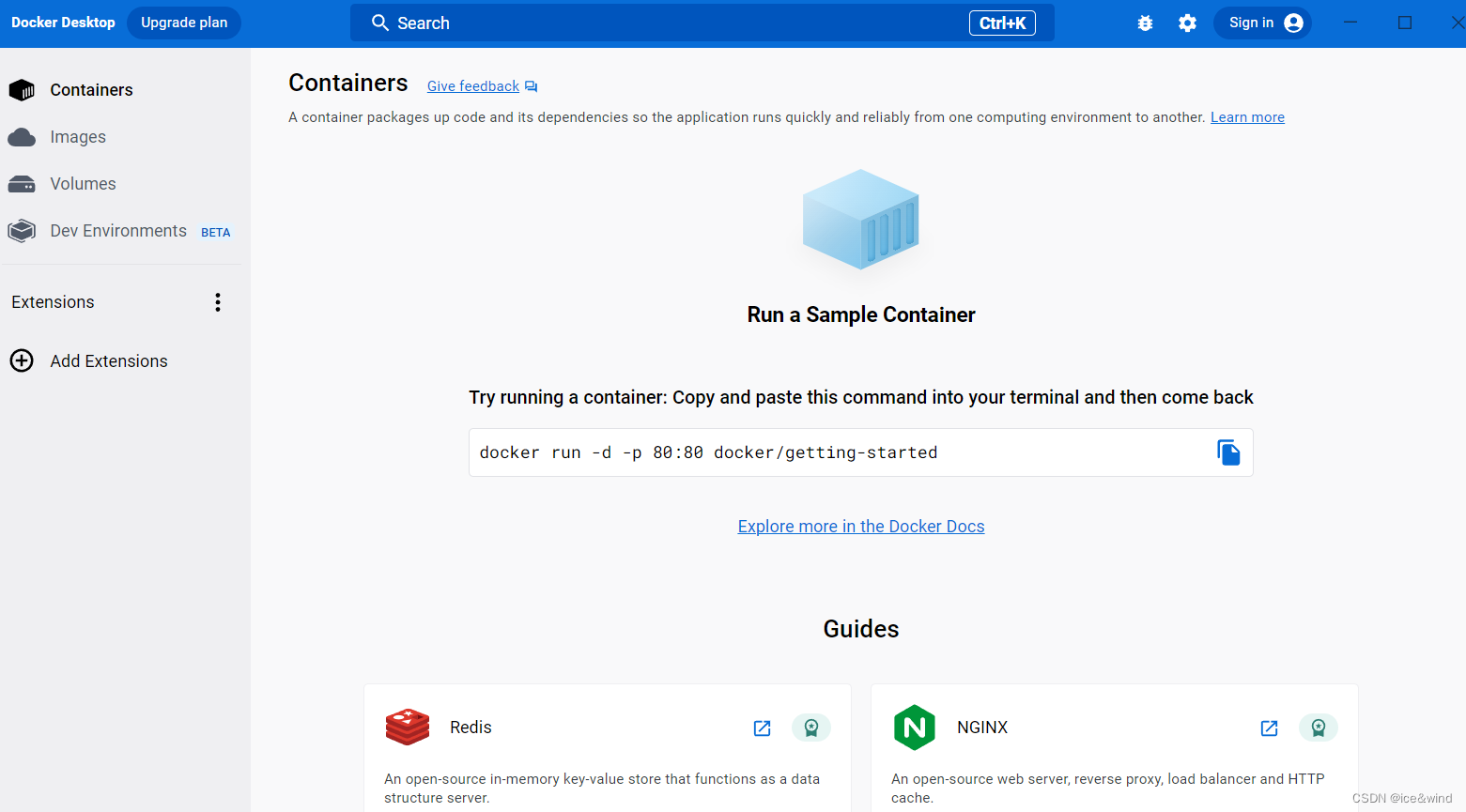
总结
愉快的使用docker,从你我开始,有任何问题可留言反馈